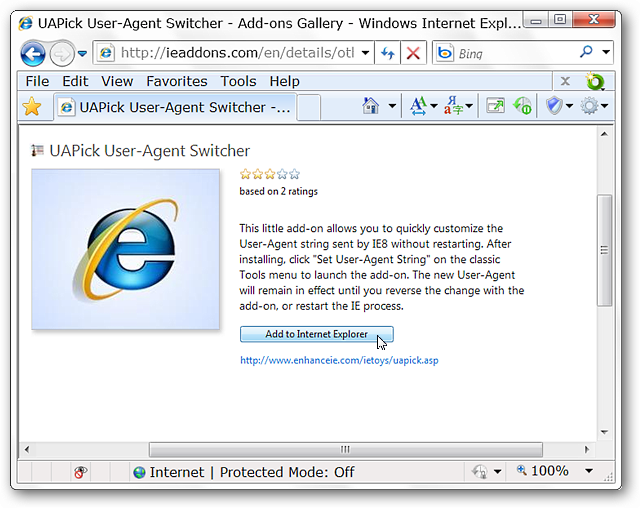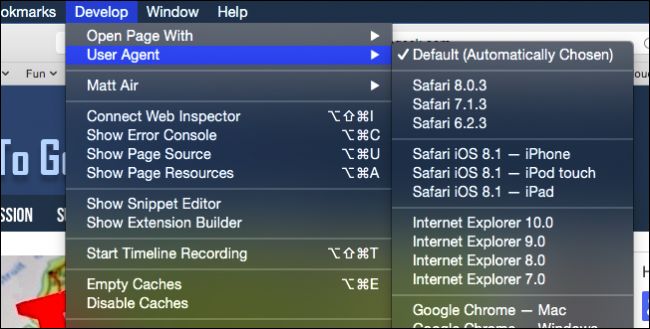
Pravděpodobně jste byli obtěžováni najednou nebodalší při návštěvě webu, který vyžaduje konkrétní prohlížeč. Naštěstí si můžete oklamat web, aby si myslel, že používáte jiný prohlížeč, a můžete tak učinit s většinou, včetně Safari.
„Spoofing“ uživatelského agenta není nová věc. Někdy bylo nutné, když došlo k tzv. Válce prohlížeče. Návrháři webových stránek často navrhují stránky tak, aby zobrazovaly a zobrazovaly odlišný obsah v závislosti na prohlížeči uživatele. Řešením bylo často odeslat falešný „řetězec uživatelských agentů“, který by webový server oklamal, aby vám doručil preferovaný obsah.
Dnes je méně pravděpodobné, že uživatelé budou mít problém, protože weby a prohlížeče lépe dodržují webové standardy. To neznamená, že se s nimi stále nestretnete.
Používáte-li Safari systému Apple OS X, zde je návod, jak změnit agenta uživatele a dokonce i vytvořit vlastní.
Co je vlastně agent agenta?
Když Safari navštíví web, odešle řetězec textu, jako je tento:
Mozilla / 5.0 (Macintosh; Intel Mac OS X 10_10_2) Verze AppleWebKit / 600.3.18 (KHTML, jako Gecko) / 8.0.3 Safari / 600.3.18
To sdělí webovému serveru, že tento konkrétní uživatel používá Safari 8 v systému Mac se systémem OS X 10.10.2.
Zjevně se bude lišit podle operačního systému a webového prohlížeče. Počítač se systémem Windows 7 a Internet Explorer 10 by se jako takový objevil:
Mozilla / 5.0 (kompatibilní; MSIE 10.0; Windows NT 6.1; Trident / 6.0)
Seznam řetězců uživatelských agentů je poměrně rozsáhlýprotože v různých operačních systémech je tolik prohlížečů. Mimochodem je možné zjistit, jaké informace o vás váš prohlížeč prozradí, včetně rozlišení obrazovky, adresy IP a dalších.
Změna uživatelského agenta na Safari</h2>
Diskutovali jsme o tom, jak můžete změnit agenta uživatele v prohlížeči Google Chrome, Internet Explorer a Firefox. Pojďme nyní diskutovat o tom, jak ji změnit na Safari systému Apple OS X.
Nejprve otevřete předvolby Safari z nabídky „Safari“ nebo pomocí „Command +“.

Po otevření předvoleb klikněte na záložku „Upřesnit“. Úplně dole chcete zaškrtnout políčko vedle položky „Zobrazit nabídku vývoje na panelu nabídek“ a poté opustit předvolby.

Nyní bude Safari mít nové menu věnované výhradně vývojovým nástrojům.
Nabídka „User Agent“ je nahoře. K dispozici je již několik možností, včetně předchozích verzí Safari pro OS X a iOS, Chrome pro Mac a Windows a také „Jiné…“.
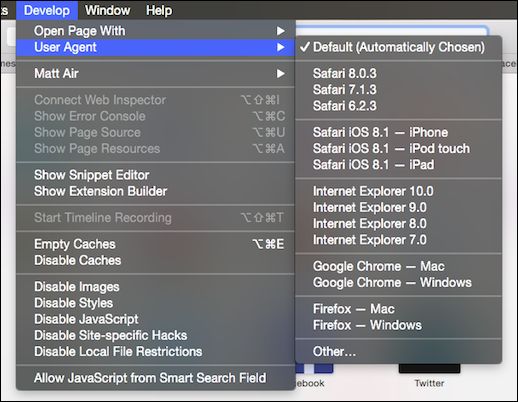
Možnost „Jiné…“ umožňuje určit jiného agenta uživatele, než je uveden v seznamu, například pokud jste zvědaví, jak Google Chrome na iPadu se spuštěným iOS 8.2 vykreslí, použijte vhodný řetězec.
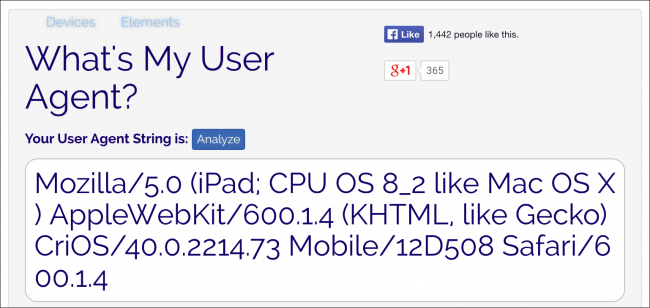
Když v nabídce User Agent otevřete možnost „Other…“, jednoduše byste zkopírovali řetězec user agenta do prohlížeče, který chcete otestovat.

Poté se nový uživatelský agent objeví v nabídce User Agent. Mějte však na paměti, že najednou můžete mít pouze jednoho „jiného“ uživatelského agenta.

Jak jsme v úvodu naznačili, je to neobvyklémusíte změnit svého uživatelského agenta, protože většina prohlížečů je nyní v dobrém dodržování standardů a většina webů je agostická (i když některé prohlížeče fungují na některých webech lépe než jiné).
PŘÍBUZNÝ: Jak změnit uživatelský agent prohlížeče bez instalace jakýchkoli rozšíření
Pokud se zajímáte o to, jak váš prohlížeč pracuje s ohledem na webové standardy, můžete vždy vyzkoušet testy kyselin vyvinuté v rámci projektu webových standardů.
Doufáme, že jste tento článek považovali za užitečný. Pokud byste chtěli přidat něco, například dotaz nebo komentář, poskytněte nám zpětnou vazbu na našem diskusním fóru.